Оне Дитрау промене које Microsoft у новом оперативном систему Windows 10 поново Почетни мени (Start Menu), Који Windows 8 Он је замењен Почетном екрану интерфејс modeрн. Мада Почетном екрану али је доступан у Windows 10, у мод default (важи само за кориснике desktopЦЕ si лаптоп) Је онемогућен и замењен Start Menu (Осим ако се ради надоградња са Windows КСНУМКС / КСНУМКС Windows 10Када почетном екрану остаје на).
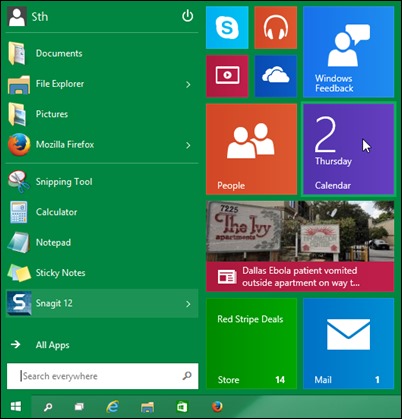
Корисници који желе и даље да користе Windows 10 Старт уместо екрану Старт мениМај поново на почетни екран пратећи упутства у наставку.
Како поново активирамо почетни екран Windows 10 Технички преглед?
- десни клик на Таскбар и изаберите Некретнине приказује мени
- прозор Трака задатака и Start Menu Некретнине изаберите картицу Start Menu и искључите Употребите Start menu уместо почетног екранаЗатим кликните на Apply и OK
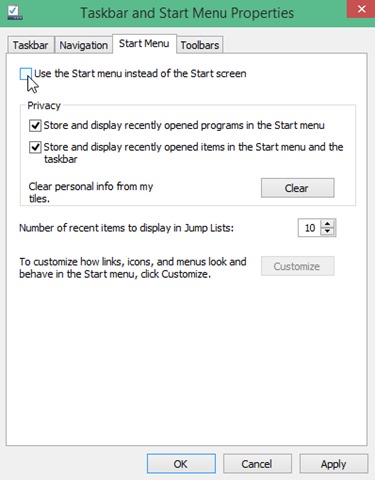
- ће приказати дијалог зове Промените Старт settingsКоји ће упозорити да сачувате нешто у току, где морате да кликнете на Одјавите се и промените settings за подешавања за ступиле на снагу

Када направите ову промену, Почетном екрану уместо тога ће бити приказан Почетни мени када кликнете на Старт дугме или притиснете дугме Windows.
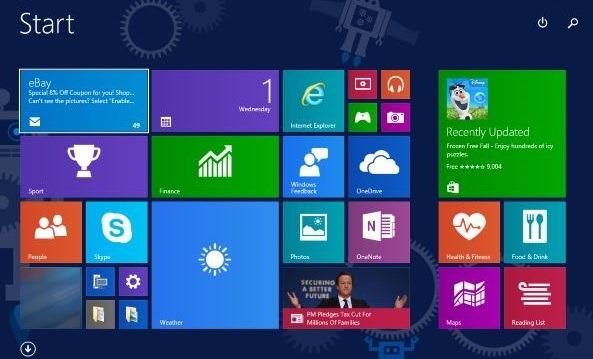
Напомена: Након поновног активирања почетног екрана, додатне опције за њега ће постати доступне на картици Навигација на траци задатака и Start Menu Пропертиес.
STEALTH SETTINGS - Како поново омогућити и приказати почетни екран уместо Start Menu in Windows 10 Преглед
Семога цепат дитерима